InDesign InDesign proqramında 2 yolla bir cədvəl yarada bilərsiniz: proqramın özündə yaradın və ya Word və ya LibreOffice-dən köçürün. Sonra masa gözəl şəkildə tərtib olunaraq mətnə yerləşdirilə bilər.
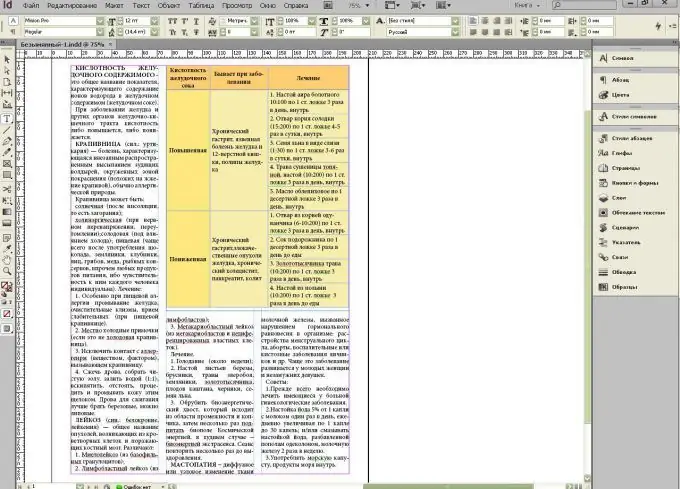
Təlimat
Addım 1
Sıfırdan InDesign-da bir masa yaradaq. Bunu etmək üçün Mətn alətini seçin, çərçivəni uzatın (mətn sərhədləri) və kursoru yerləşdirin. Sonra menyudan Cədvəl-Cədvəl əlavə et əmrini seçin, sətir və sütun sayını seçin.
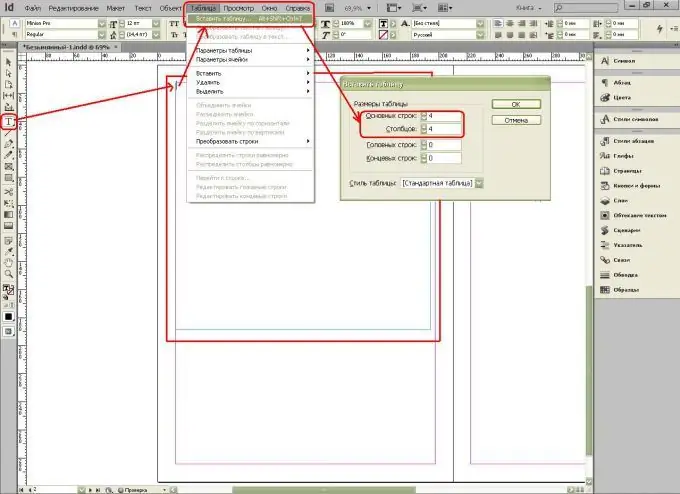
Addım 2
İndi ikinci variantı sınayaq - LibreOffice-dən InDesign-a bir cədvəl əlavə edin - bunun üçün seçib kopyalayırıq.
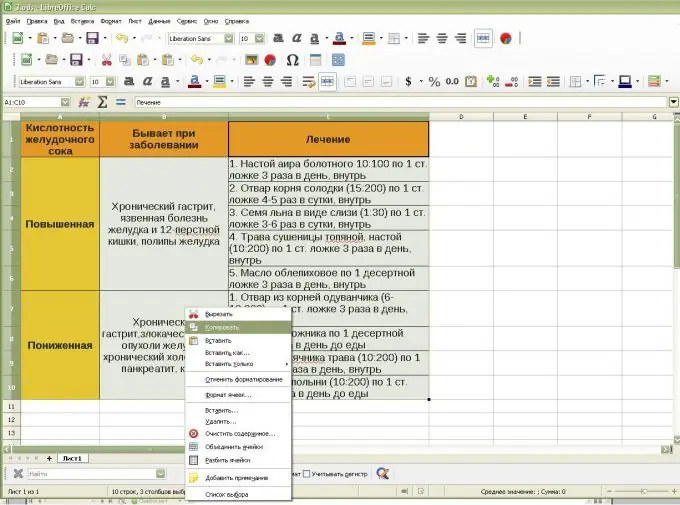
Addım 3
InDesign-da Mətn alətini seçin, sonra çərçivəni uzatın (mətn sərhədləri) və imleci içərisinə qoyun. Sonra sağ basın (siçanın sağ düyməsini) və Yapışdır əmrini seçin.
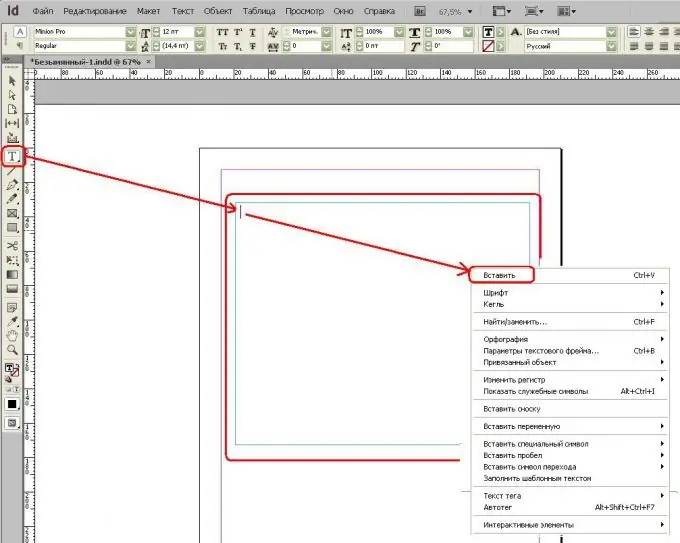
Addım 4
Mətni seçin və Cədvəl menyusundan seçin - Mətni Cədvələ çevir. Bu halda Sütun ayırıcı: Nişan və Sətir ayırıcı: Paraqraf seçməlisiniz.
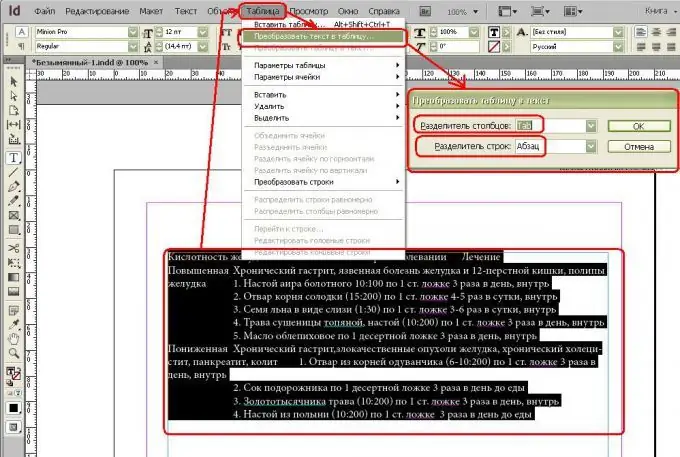
Addım 5
İndi masanın dizaynına keçək - əvvəlcə hüceyrələri birləşdirəcəyik.
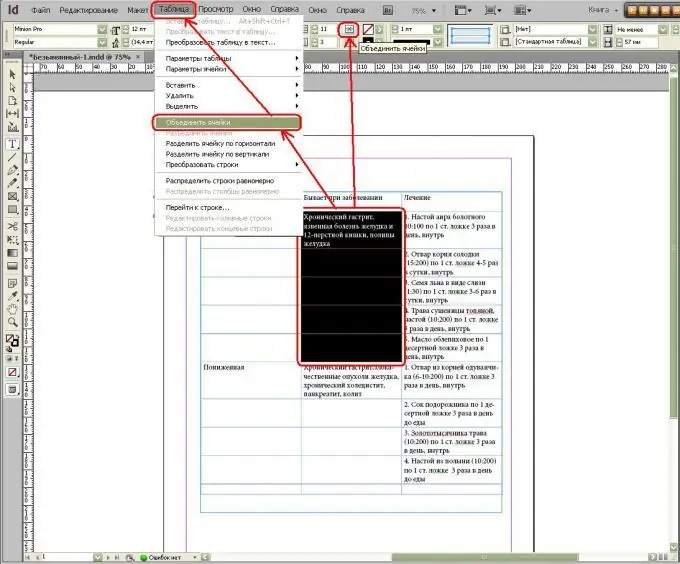
Addım 6
Sonra lazımsız xətləri çıxaracağıq.
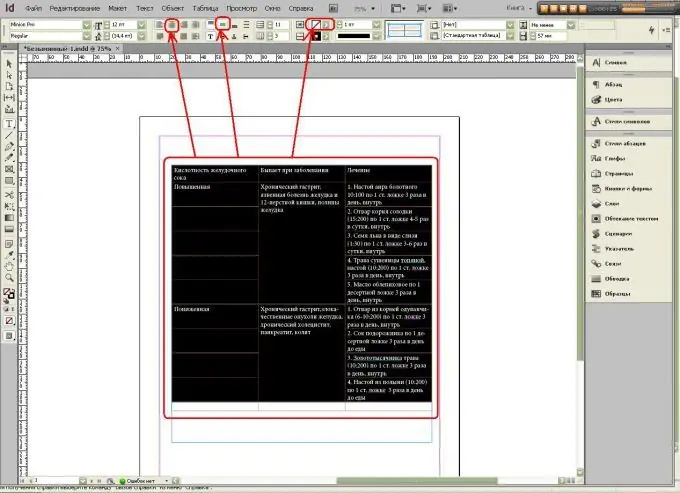
Addım 7
Mətn parametrlərinə keçək: mətni ortada düzəldin (1), sonra - mərkəzdə (2) və hüceyrələri rənglə doldurmağa gedin (3).
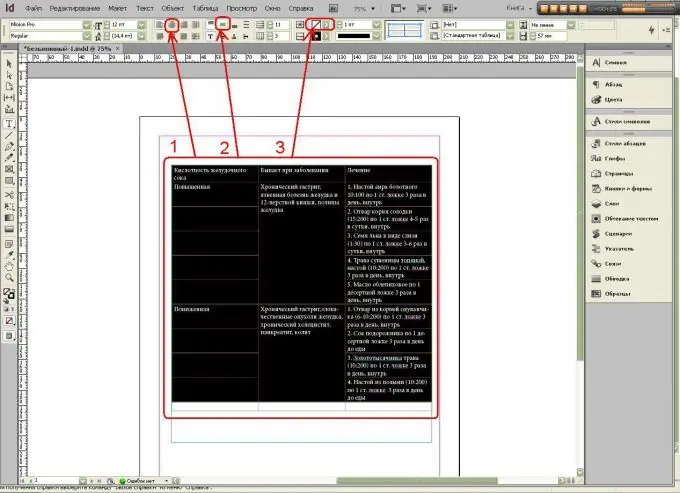
Addım 8
İndi başlığı qalın şəkildə düzəldək. Sol üst küncdə bir şrift seçimi menyusu var - bizim üçün MinionPro və aşağıda şrift parametrlərini - qalınlığı və tərzini seçirik: qalın rəngi seçin - Qalın. Yeri gəlmişkən, italik şrift Kursiv və adi şrift Normaldır.
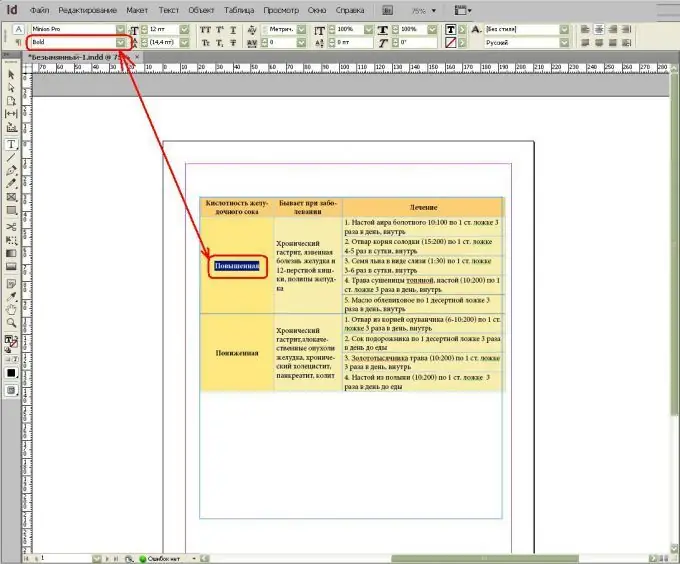
Addım 9
İndi cədvəlin səhifəyə sığacağını təyin edən parametrlərə keçək, xüsusən də düzən sütunlarla olsa:
1 - mətn sətirləri arasındakı məsafə;
2 - hərflər arasındakı məsafə;
3 - masanın sətirləri arasındakı məsafə.
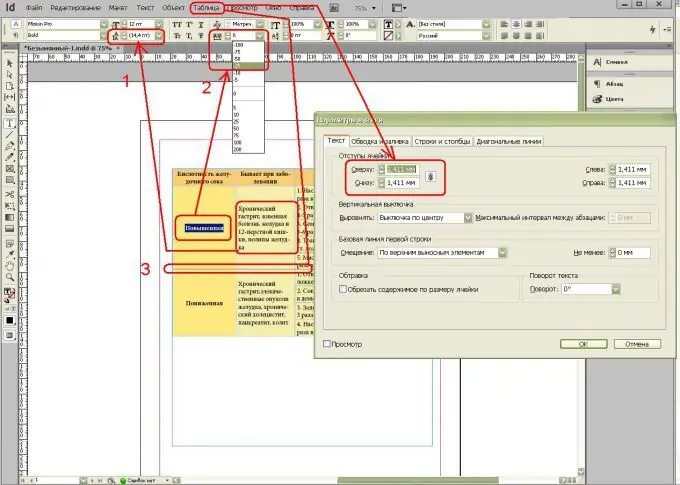
Addım 10
İndi mətn üstü örtüldükdə cədvəl itə bilər, itə bilər və görünməyəcək və ya mətnlə birləşməyəcək, buna görə 2 seçimdən birini seçəcəyik:
1 - sarğı qurun (Bunu etmək üçün, tapşırıq çubuğundakı sekməyə gedin Mətn sarğı (Windows menyusu - Mətn qablaşdırması adlanır) və ya
2 - mətnə nisbətən yeri (sifariş) tənzimləyin: sağ basın (siçanın sağ düyməsini basın) - Düzənlə - Arxaya göndər.
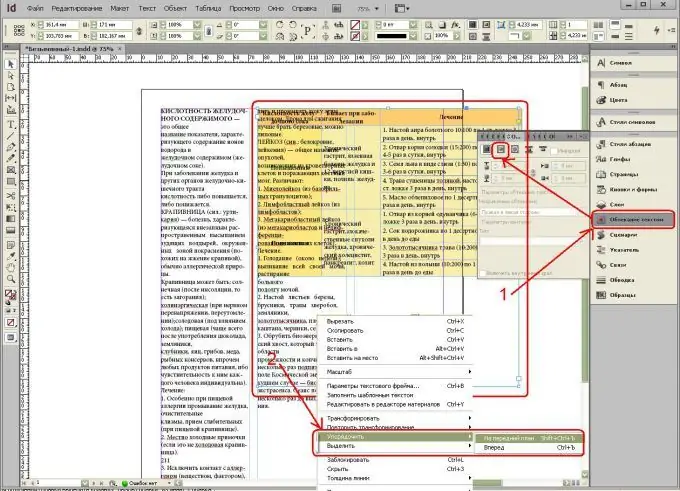
Addım 11
Cədvəlin mətndə gözəl görünməsi üçün bir girinti əlavə edin - ümumiyyətlə yuxarı və alt tərəfdən 4 mm kifayətdir. Bunu etmək üçün, tapşırıq çubuğundakı Mətn Sarma (Windows menyusu - Mətn Sarma) adlanan sekməyə keçin.






